
Macでメモを並べ替える/ピンで固定する
デフォルトでは、最近変更したメモはメモリストまたはギャラリー表示の最初に表示されますが、メモは別の順に並べ替えることができます。重要なメモは、利用しやすいようにリストの上部にピンで固定することもできます。メモをピンで固定するには、iCloudメモをアップグレードするか、メモをMacに保存する必要があります。
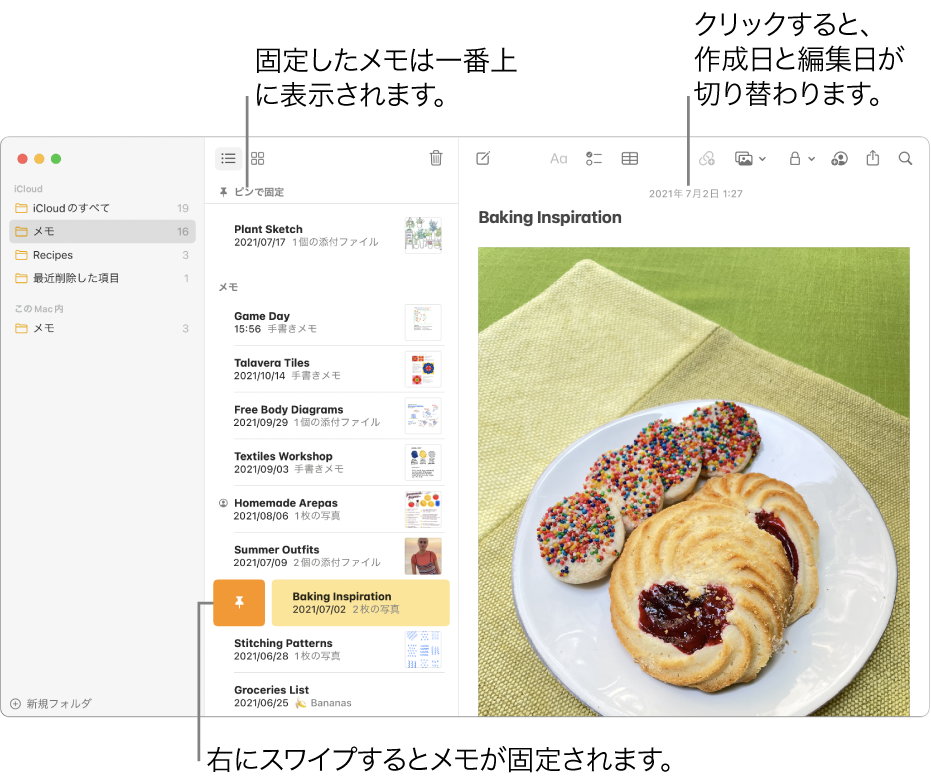
すべてのメモのデフォルトの表示順序を選択する
Macの「メモ」アプリケーション
 で、「メモ」>「環境設定」と選択します。
で、「メモ」>「環境設定」と選択します。「メモの表示順序」ポップアップメニューをクリックして、オプションを選択します。
選択したオプションは、すべてのフォルダおよびすべてのアカウントのメモに適用されます。
「<アカウント>のすべて」フォルダと「最近削除した項目」フォルダには、常にデフォルトの並べ替えオプションが適用されます。
フォルダ内のメモを並べ替える
Macの「メモ」アプリケーション
 で、サイドバーのフォルダを選択します。
で、サイドバーのフォルダを選択します。「その他」ボタン
 をクリックし、「フォルダの表示順序」を選択してから、オプションを選択します。
をクリックし、「フォルダの表示順序」を選択してから、オプションを選択します。選択したオプションは、このフォルダ内のメモにのみ適用されます。
メモをピンで固定する
ピンで固定したメモは、常にメモリストの上部に表示されます。
Macの「メモ」アプリケーション
 で、1つ以上のメモを選択します。
で、1つ以上のメモを選択します。「ファイル」>「メモをピンで固定」と選択します。
トラックパッドで2本指を使用して(Magic Mouseでは1本指を使用)、(メモのリストにある)メモを右にスワイプしてから、「ピンで固定」ボタン
 をクリックすることもできます。
をクリックすることもできます。注記: 1台のデバイスでメモをピンで固定すると、同じApple IDでサインインしているほかのデバイスでもピンで固定されます。
「最近削除した項目」フォルダ内のメモはピンで固定できません。
ヒント: ピンで固定されているメモと固定されていないメモが1つずつ以上ある場合は、「メモ」セクションのメモを「ピンで固定」セクションにドラッグするだけで、ピンで固定することができます。「ピンで固定」セクションのメモを「メモ」セクションにドラッグして、ピン固定を解除することもできます。
最もよく使用するメモやフォルダに簡単にアクセスできるよう、「メモ」ウィジェットのいずれかを追加することもできます。通知センターの「メモ」ウィジェットを使用するを参照してください。